利用者メニューでできること
- 貸出状況照会
- 予約状況照会
- 予約取消照会
- 予約かご確認
- レファレンス回答照会
- お気に入り資料照会
- 読書記録照会
- 読書記録設定・解除
- メールアドレス登録
- パスワードの発行・再発行
- パスワードの変更
- メールサービス登録
多摩市立図書館の利用者カードをお持ちの方は、「パスワード」の登録を行うと、インターネットと館内の利用者用検索機で貸出・予約状況の確認、貸出延長、資料の予約などを行うことができます。
※利用者カードをまだお持ちでない方は、利用案内の「借りるとき」をご覧ください。
※パスワード登録には身分証明書による氏名・生年月日・住所の確認が必要です。
利用者カードと身分証明書を持参の上、図書館カウンターまでお越しください。
※以前登録していたパスワードを忘れてしまった方は、パスワード登録(再登録)を行ってください。
ご利用できるのは以下の内容です。
貸出状況照会
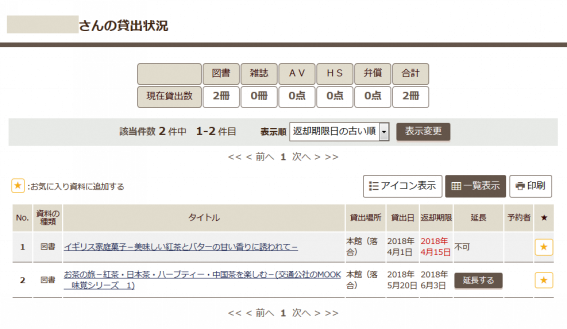
- 貸出し状況照会を選択すると、現在お借りになっている資料の一覧が確認できます。
- 返却期限内に読み終らないときは、次に予約で待っている方がいない場合、貸出状況照会画面から、返却期限の延長を2回することができます。貸出延長したい資料の「延長」ボタンを選択してください。
予約状況照会
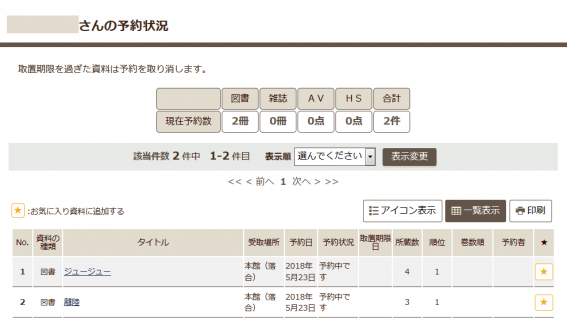
- 予約状況照会を選択すると、現在の予約状況が確認できます。
- 予約状況の表示内容は以下のとおりです。
- 「予約中です」→予約された資料をさがしています。
- 「調査中です」→未所蔵資料のため、調査中です。
- 「他自治体へ依頼中」→他の自治体に依頼中です。
- 「回送中です」→予約された資料は受取館へ回送中です。この時点ではまだお貸出はできません。また、開館日の都合により、回送期間が長くなる場合がございますので、ご了承ください。
- 「用意できています」→この表示になりましたら、資料名を選択し、詳細画面で受取館と確保日をご確認の上、取り置き期間内にご来館ください。
予約取消照会
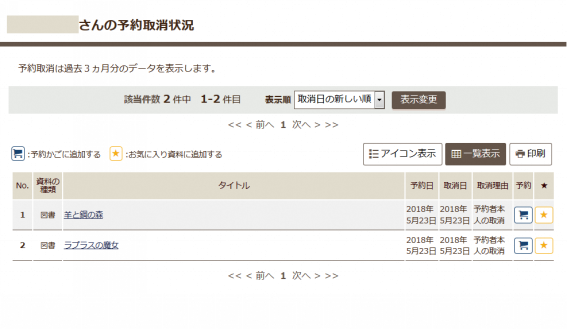
- 予約取消照会を選択すると、取消になった予約を確認することができます。
- この一覧は、予約の取消手続きをした日から90日間表示されます。
※90日間を経過した予約取消状況については、記録が削除されるため、確認することができなくなります。
予約かご確認
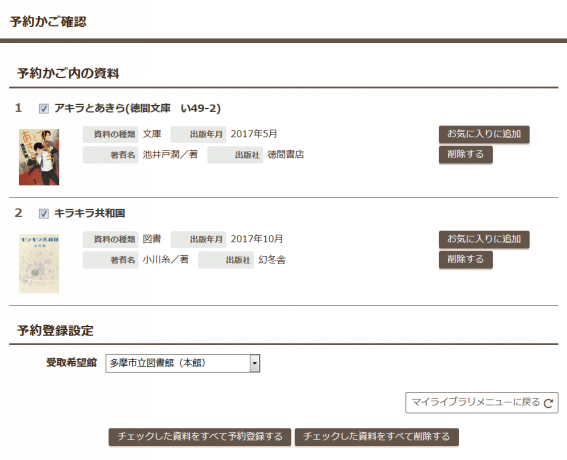
- 予約かご内の資料が表示されます。
- 他に予約したい資料がある場合は、画面を閉じずに検索画面から次の資料を検索して、予約かごに追加する操作を繰り返します。
※この時点で予約は完了していません。ログアウトや画面を閉じてしまうと予約かご内の内容が削除されますのでご注意ください。保存したい場合はお気に入りに追加してください。 - 予約したい資料をすべて予約かごに入れたら、「受取希望館」を指定し、「チェックした資料をすべて予約登録する」を選びます。(チェックが入っている資料を予約できます。予約かごから削除する場合は、「削除する」を選択してください。)
- 予約登録確認画面に移りますので、内容を確認して「予約する」をクリックします。
- 予約登録受付結果画面が表示されて、予約が完了します。
レファレンス回答照会
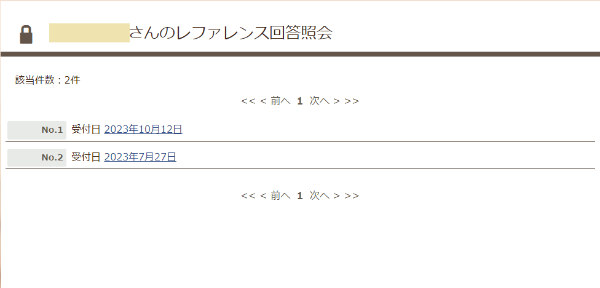
WEBレファレンスサービスで、問い合わせした内容に対する回答を照会するページです。
回答の準備ができ次第、問い合わせの際に入力されたメールアドレスに回答用意メールを送付します。
WEBレファレンスサービスについてはこちらをご覧ください。
お気に入り資料照会
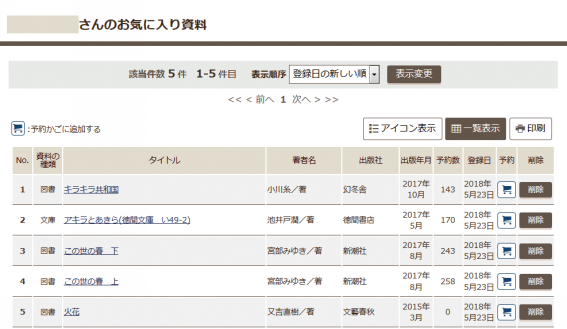
検索した資料の詳細画面で「お気に入り資料に追加する」を選ぶと、お気に入り登録をすることができます。
※お気に入りに登録した資料はログアウト後も保存されますので、いつでも予約することが可能です。登録数に制限はありません。
読書記録照会
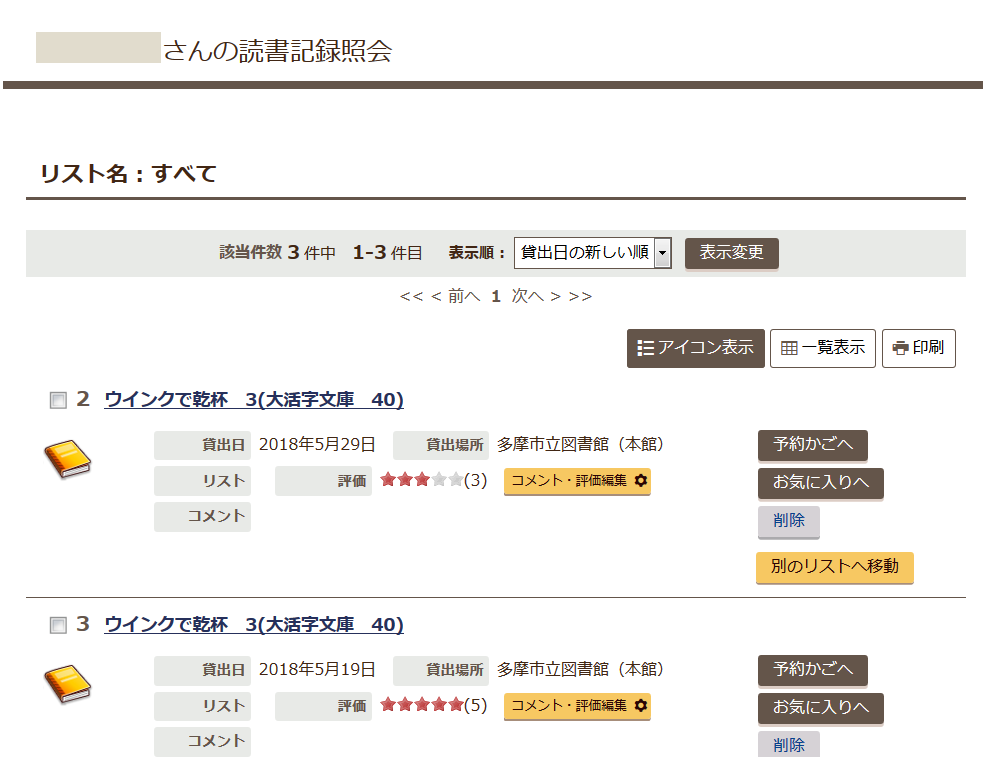
「読書履歴」として貸出履歴情報を確認することができます。
“読書記録を利用する”と設定した以降、貸出処理時に貸出資料の情報が自動で記録されます。
“読書記録を利用しない”に設定を変えた場合、それ以降の貸出情報は記録されませんが、設定変更前(利用する設定)の貸出情報の自動削除は行われません。
登録件数や期間の上限はありません。
不要となった場合は、ご自身でデータを削除してください。(1件の削除、複数選択削除、全件削除が可能です)
蔵書がなくなっても書誌が残っていれば読書記録には残ります。詳細画面へも展開できますが、予約ボタンは表示されません。
読書記録設定・解除
“読書記録を利用する”、 “読書記録を利用しない”を設定で変更することができます。
メールアドレス登録
メールアドレス登録についての注意事項
- アドレス登録後、図書館から一時間以内に確認メールを送信します。受信できたことを必ず確認してください。受信できていない場合、登録したEメールアドレスと受信設定をご確認ください。
- 迷惑メール防止のためドメインを指定して受信をしている方は、下記図書館ドメインを受信設定してください。
@library.tama.tokyo.jp - 予約資料確保メールに書名等のタイトルを記載します。特に、ご家族でメールアドレスを共有している方はご了解くださるようお願いいたします。
パスワードの発行・再発行
- 利用者ID
利用者カードの番号(8桁)を入力してください。 - 電話番号
登録された電話番号を入力してください。 - 生年月日
登録された生年月日を入力してください。 - ご希望のパスワード
新しく登録したいパスワードを入力してください。(6文字以上10文字以下)
半角英数(大文字、小文字)が使用可能です。カタカナ、記号、全角文字は使用できません。
大文字、小文字など正しく入力してください。 - ご希望のパスワード(確認用)
入力間違え防止のため、「新しいパスワード」と同じパスワードをもう1度入力してください。
パスワードの変更
- 利用者ID
利用者カードの番号(8桁)を入力してください。 - パスワード
登録しているパスワードを入力してください。
大文字、小文字など正しく入力してください。 - 新しいパスワード
新しく変更したいパスワードを入力してください。(6文字以上10文字以下)
半角英数(大文字、小文字)が使用可能です。カタカナ、記号、全角文字は使用できません。
大文字、小文字など正しく入力してください。 - 新しいパスワード(確認用)
入力間違え防止のため、「新しいパスワード」と同じパスワードをもう1度入力してください。
メールサービス登録
以下のメールサービス機能を使用するかの設定ができます。
- 返却期限お知らせ
1日に1回の頻度で返却期限2日前の資料の情報をメールでお知らせします。 - 新着図書お知らせ
登録いただいた条件に一致する資料の受入れがあった際にメールでお知らせします。
※マイページに一度ログインすると、ログアウトされるまでログイン状態が継続します。
※「貸出状況照会」などの各項目でログインすると、ログアウトされるまでログイン状態が継続します。
